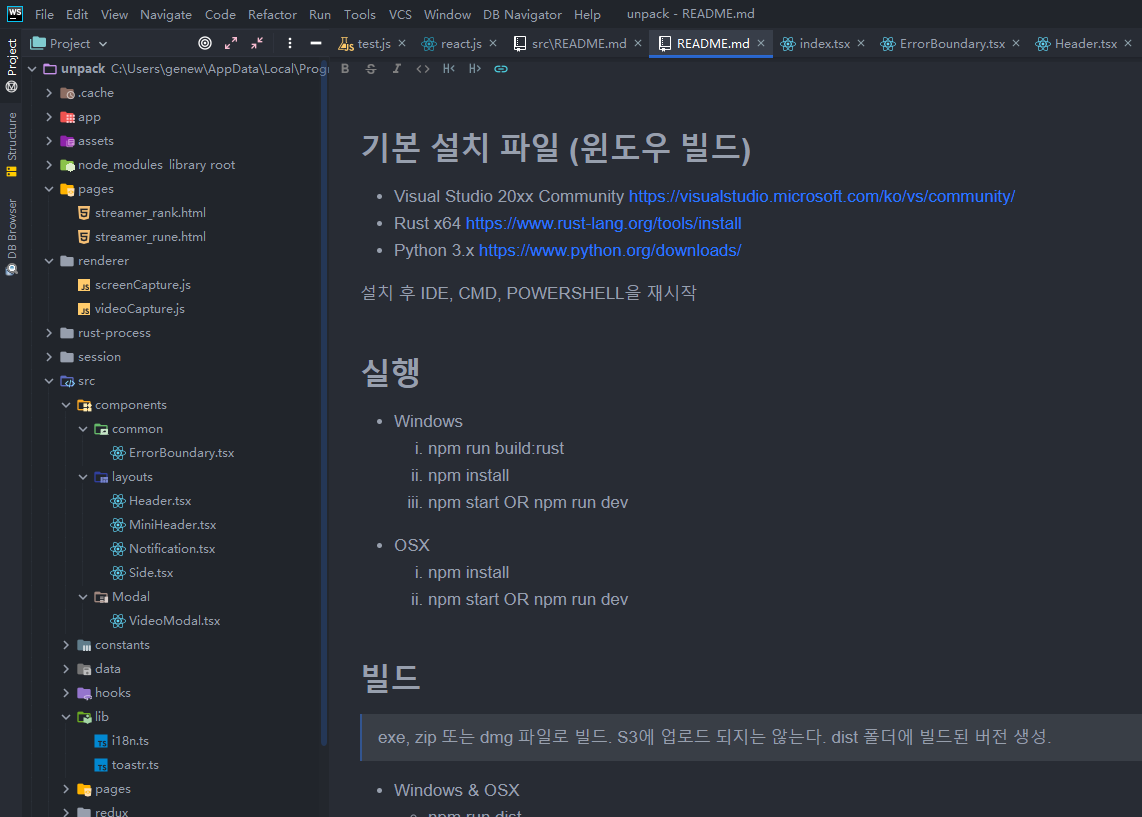Electron 基础
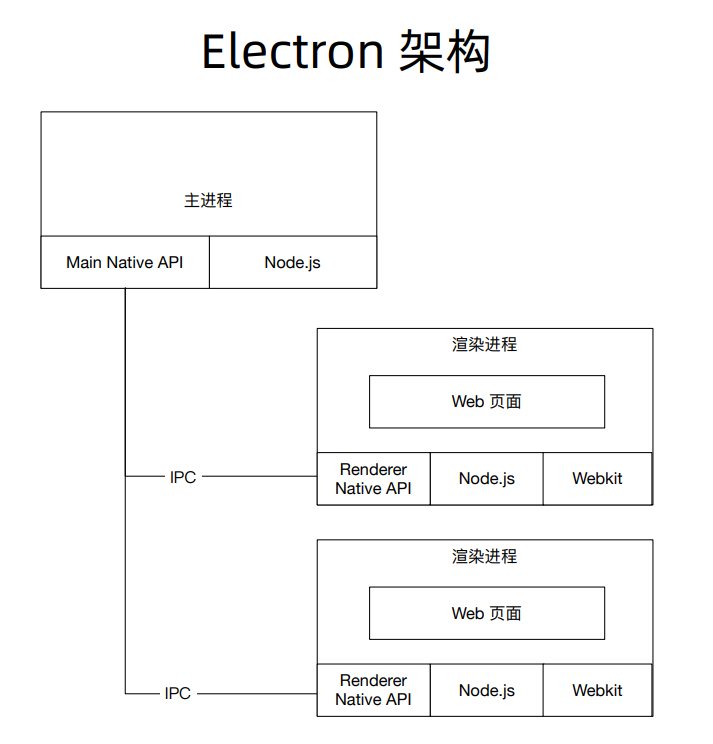
主进程
- Electron 运行 package.json 的 main 脚本的进程被称为主进程
- 每个应用只有一个主进程
- 管理原生 GUI,典型的窗口(BrowserWindow,Tray,Dock,Menu)
- 创建渲染进程
- 控制应用生命周期
渲染进程
- 展示 Web 页面的进程被称为渲染进程
- 通过 Node.js Electron 提供的 API 可以跟系统底层打交道
- 一个 Electron 应用可以有多个渲染进程
IPC 模块通信
- Electron 提供了 IPC 通信模块,主进程的 ipcMain 和 渲染进程的 ipcRenderer
- ipcMain,ipcRenderer 都是 EventEmitter 对象
渲染进程到主进程
- ipcRenderer.send 和 ipcMain.on
- ipcRenderer.invoke 和 ipcMain.handle,它们和上面的区别是 handle 可以返回一个结果给渲染进程。
从主进程到渲染进程
- ipcRenderer.on
- webContents.send
页面间(渲染进程与渲染进程间)通信
- 通知事件
- ipcRenderer.sendTo
- 数据共享
- Web 技术(localStorage,sessionStorage,indexedDB)
- 使用 remote(不推荐)
Electron 优缺点
- 性能较差,包体积大
- 跨平台,使用前端技术构建,没有浏览器的兼容问题,支持 ES6/7 和浏览器最新 Feature ,比如纯天然的 lazyLoad
- 使用Node.js 或 Electron net 模块发送请求不存在 web 的跨域问题
Electron 工程
Electron 打包
electron-builder 安装&使用
1 | npm install --global --production windows-build-tools (用管理员启动 cmd 安装,Windows 必备) |
打包配置
- 在 package.json 加入 build 属性
- 存放在electron-builder.yml
配置项
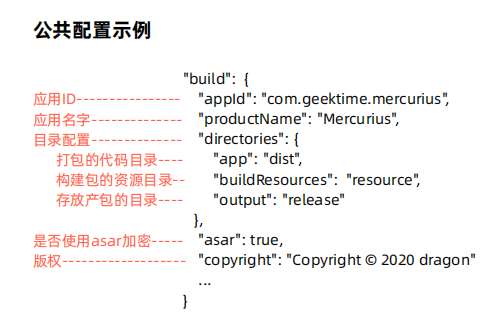
详情见文档
Electron 更新
官方自动更新模块
基于 Squirrel 框架完成的自动更新
Electron-updater
Electron 官方 Updater 的改版,由 electron-builder 提出
优点
- 接入简单
- Windows 支持签名验证
- 支持进度条
- 基于 electron-builder,非常容易使用
缺点
- Windows 更新体验没有内置的好
- Windows 存在权限问题
对比详见官方文档
Electron 集成原生能力
环境配置
1 | yarn global add --production windows-build-tools |
Electron 集成 dll
node-ffi-napi(node 版本 > 10,Electron 版本 > 6)
1 | yarn add ffi-napi |
使用 user32.dll 实现唤起微信桌面端窗口
1 | const FFI = require('ffi-napi') |
Electron 崩溃监控
- 渲染进程崩溃后可以提示用户重新加载
- 可以通过 preload 统一初始化崩溃监控
主进程异常监控
1 | process.on('uncaughtException',function(err){ |
使用 crashReporter 实现崩溃日志发送
1 | const {crashReporter} = require('electron'); |
Electron 支持快捷键
全局快捷键
借助 Electron globalShortcut 方法实现
1 | const {globalShortcut} = require("electron"); |
本地快捷键
应用快捷键只有在应用程序被聚焦时触发,详见官方文档
Electron 国际化
- app.getLocale() 可以获取当前桌面系统的语言
- i18next
- Electron i18n 文章
Electron 开机自启
通过 setLoginItemSettings 实现
1 | const {ipcMain, app: electronApp} = require('electron'); |
Electron 优化白屏问题
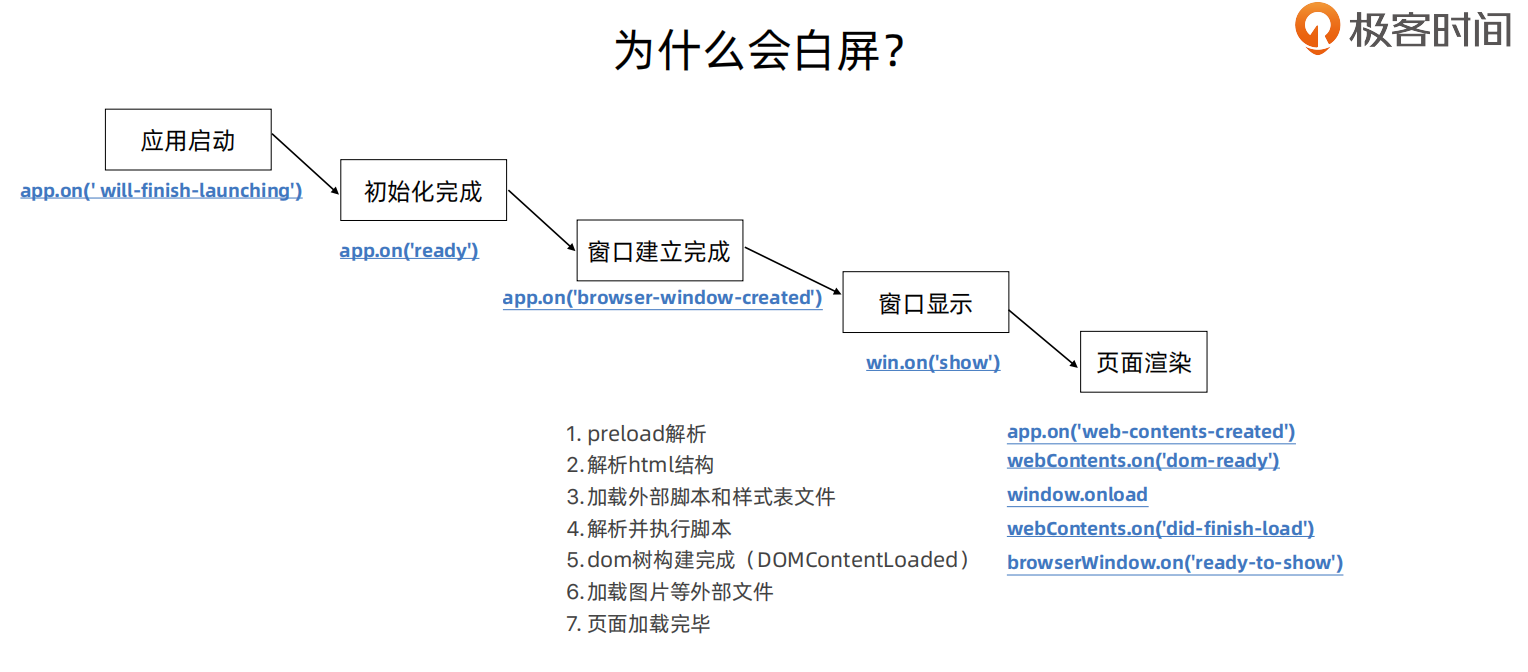
窗口显示 win.on(‘show’) 和 页面渲染完成 win.on(‘ready-to-show’) 之间存在时间差,导致产生白屏。
解决方式
- 在ready-to-show 时再去执行 win.show() 显示页面
- 设置窗口底色
也可以通过 BrowserView、BrowserWindow、childWindow 实现一个 loading 占位图,等待页面加载完成后再替换掉。
1 | const {BrowserView, BrowserWindow} = require('electron'); |
Electron 的一些优化技巧
- 尽量不要使用 remote 模块(同步IPC,容易影响UI渲染)
- 使用 requestIdleCallback (在浏览器空闲时间才会去执行)
Electron 的问题
打包体积过大,可以使用 yarn autoclean 来减少 node_modules 的体积
源码安全问题
打包生成的 asar 文件通过以下方式就可以解包得到源码
1
2yarn global add asar
asar e app.asar unpack通过这种方式,我直接得到了 OPGG 客户端的源码。如果是商业应用需要进行代码混淆。